Навигация
Утилита "Поверхность"
В данном документе содержится описание возможностей программы "Поверхность". Более подробную информацию о программе Вы можете получить в Справочной системе. В папке MapInfo\3-D содержится рабочий набор Ural_test_Rusutils_3DView.wor, демонстрирующий возможности программы "Поверхность" (построение профиля, построение изолиний, создание поверхностей и трехмерная визуализация).
Построение поверхности методом триангуляции Делоне
Начиная с русской версии MapInfo v 5.01, дополнительно к стандартному методу (IDW) построения тематической карты типа поверхность добавлен метод построения поверхности по триангуляционной сети методом Делоне.
Основная идея создания поверхности по триангуляционной сети, построенной методом Делоне, заключается в том, что из всего множества исходных точек создается сеть треугольников максимально близких к равносторонним. В дальнейшем, значения всех ячеек создаваемой поверхности, находящихся в пределах i-го треугольника, интерполируются либо по плоскости описываемой вершинами данного треугольника, либо сплайном по вершинам данного треугольника и всех соседних.
Чтобы построить таблицу поверхности методом Делоне:
• Выполните команду Карта > Создать тематическую карту. Появится диалог "Создание тематической карты. Шаг 1 из 3". Выберите тип тематической карты - Поверхность. Нажмите кнопку Далее.
• Во втором диалоге "Создание тематической карты - Шаг 2 из 3" выберите таблицу и поле, на основе данных которого Вы будете строить тематическую карту поверхности. Нажмите кнопку Далее.
• В диалоге "Создание тематической карты - Шаг 3 из 3" выберите в списке Метод интерполяции метод Делоне.

Нажмите кнопку Варианты. Появится диалог "Триангуляция Делоне", в котором Вы можете выбрать способ интерполяции - Линейный или Сплайн, а также задать размер ячейки файла поверхности, который определяет размер поверхности (число ячеек по ширине и высоте).

Нажмите ОК, затем еще раз ОК в диалоге "Создание тематической карты - Шаг 3 из 3". Запускается процесс создания файла поверхности.
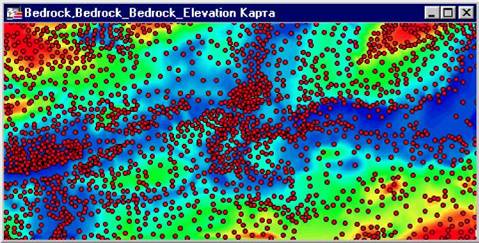
Построение изолиний
Функция предназначена для построения изолиний (уровней равного значения) по таблице поверхности. Для выполнения данной процедуры:
выполните команду Программы > Поверхность > Выполнить построение изолиний. Откроется диалог "Процедура построения изолиний". В этом диалоге задайте все необходимые параметры:
Таблица Поверхности
В списке содержатся таблицы поверхности, открытые в MapInfo. Выберите таблицу поверхности, на основе данных которой будет строиться файл изолиний.
Открыть таблицу
Если необходимая Вам таблица поверхности не содержится в списке, Вы можете открыть ее, воспользовавшись кнопкой Открыть таблицу. Появится диалог "Открыть таблицу поверхности". Выберите таблицу и нажмите ОК. Таблица появится в списке Таблица Поверхности.

Интервалы построения изолиний
Интервалы
При выборе какой-либо таблицы из списка Таблица Поверхности, в окне Интервалы автоматически отображаются шесть интервалов, вычисляемых по минимальному и максимальному значениям таблицы поверхности.
Вычислить интервалы
Нажатием этой кнопки открывается диалог "Новые интервалы". В этом диалоге Вы можете создать список интервалов по новым значениям - задать новые максимальные и минимальные значения и шаг.

Изменить/Добавить/Удалить
Эти команды позволяют изменить, удалить или добавить новое значение уровня.
Сохранить файл интервалов
Команда позволяет сохранить настроенные интервалы для дальнейшего применения. Файлы интервалов имеют расширение LEV.
Открыть файл интервалов
Команда позволяет открыть существующий файл интервалов.
Свойства процедуры построения изолиний
В этом разделе предусмотрен выбор режима построения изолиний - в виде полигонов или полилиний. Возможность сглаживания запланирована для будущих версий программы.
Имя результирующей таблицы генерируется автоматически из имени исходной таблицы поверхности и параметра, по которому выполнялись построения.
Построение диаграмм Вороного
Построение диаграмм Вороного выполняется на основании таблицы, содержащей точечные объекты. Для построения диаграммы Вороного:
выполните команду Программы > Поверхность > Построение диаграмм Вороного. Откроется диалог "Построение диаграммы Вороного".

Выберите в списке (в списке содержатся все открытые в MapInfo таблицы) в качестве исходных данных таблицу, по точкам которой будет выполняться построение диаграмм Вороного.
В разделе Область, ограничивающая пространство точек отображаются параметры прямоугольника, описывающего множество точек исходной таблицы и единицы измерения. Вам необходимо задать два параметра, определяющих область, в пределах которой будет выполняться построение диаграммы Вороного: Значение, на которое будет увеличен прямоугольник по отношению к исходному.
Единицы, в которых будет вычисляться данное увеличение (в процентах от максимума ширины и высоты или в реальных величинах).
В результате создается новая таблица, в которой объекты типа "точка" заменены на полигональные объекты.
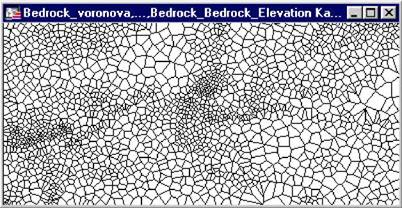
Информация о значении в узле
В программе предусмотрена возможность получения информации о значении в конкретной ячейке поверхности. Для этого:
Выполните команду Программы > Поверхность > Информация об узле поверхности (grid). В инструментальной панели Операции появится дополнительная иконка , при выборе которой активизируется программа предоставления информации о значении в ячейке поверхности. Далее подведите указатель к той точке, в которой Вас интересует значение в узле поверхности. Появится информационное окно "Информация о значении в узле".

Процедура отсечения поверхности
При работе с таблицами MapInfo типа поверхность часто требуется отсечь часть поверхности по каким-либо причинам ненужную для дальнейшего использования. Для этого:
Выберите созданный ранее полигон отсечения.
Выполните команду меню Программы > Поверхность > Отсечение поверхности. Появится диалог "Отсечение поверхности по выбранному контуру".
Выберите таблицу поверхности для отсечения. Задайте имя результирующей таблицы. Нажмите кнопку
Выполнить.

После выполнения операции отсечения результирующая таблица отобразится на экране.
Арифметические операции с поверхностями
Новая функция Арифметические операции с поверхностями позволяет выполнить простейшие преобразования над таблицами типа поверхность, которые можно описать следующим образом:
GR= G1 {+,-,*,/} G2 , где G1= k1 {+,-,*,/} FG1 , G2= k2 {+,-,*,/} FG2,
k1 и k2 - коэффициенты , а FG1 и FG2 -таблицы поверхности (одна из поверхностей может быть пустой).
Для того, чтобы выполнить арифметические операции с поверхностями:
Выполните команду Программы > Поверхность > Арифметические операции с поверхностями. Откроется диалог "Операции с файлами поверхности".
В этом диалоге определите таблицы поверхностей, которые будут участвовать в выражении; задайте коэффициенты и арифметические операции. Обращаем внимание, что при выборе "Отсутствует поверхность" в разделе Таблица Поверхности из данного выражения берутся только константы.

После того, как будут заданы все требуемые параметры, нажмите кнопку Выполнить. Запустится процесс вычисления и появится диалог "Вычисление числа интервалов и цвет поверхности". Определите число интервалов и соответствующие им цветовые диапазоны.
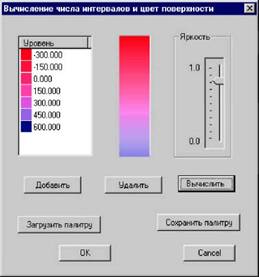
Построение профиля по поверхности
Процедура построения профиля по поверхности позволяет построить график значений ячеек поверхности вдоль выбранной линии профиля. При этом Вы можете задать шаг и изменить единицы измерения. Кроме того, для проведения сравнительного анализа данных, на одном графике можно отобразить профили сразу по нескольким поверхностям. Так же можно строить графики и по таблице изолиний.
Для выполнения данной процедуры:
Выберите линию (полилинию), по которой требуется построить график.
Выполните команду Программы > Поверхность > Построение профиля по поверхности. Откроется диалог
"Построение графика по поверхности".

Выберите из списка таблицы поверхности. В информационном пункте диалога Общая длина отображается длина профиля, по которому строится график. В поле Шаг построения графика задается шаг построения графика. Вы можете изменить единицы измерения, при этом осуществится пересчет параметров. В строке Результирующая таблица графика формируется имя результирующей таблицы. К имени исходной таблицы добавляется слово "график" и имя переменной, по которой вычислялась поверхность.
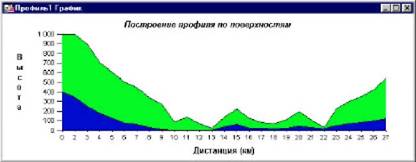
Построение графика по изолиниям
Процедура построения графика по изолиниям осуществляется одним из двух методов: выполнить построение графика по таблице изолиний, созданной по данным таблицы поверхности; выполнить построение графика непосредственно по таблице изолиний (данные получены другим путем).
В свою очередь существует два способа построения графика по изолиниям:
Интерполированный график (линейная интерполяция или Акима). Представляет собой стандартный график MapInfo.
График, построенный точно по точкам пересечения профиля с изолиниями. Этот график создается в окне Карты.
Достоинства и недостатки этих способов:
В первом случае график не отображает точные значения профиля в точках пересечения профиля с изолиниями, так как выполняется интерполяция. Кроме того, на построение графика сильно влияет величина шага - чем больше шаг, тем грубее график. С другой стороны, интерполированный график представляет собой стандартный график MapInfo, который поддерживает широкие средства по настройке оформления.
График по точкам пересечения представляет собой результат точных вычислений значений профиля в точках пересечения с изолиниями. График строится в отдельном окне Карты, объекты которой - метки, оси, подписи осей, заголовок/подзаголовок, график (график может состоять из нескольких объектов - например, полилинии и точек). Вы работаете с графиком (редактируете объекты, масштабируете и т.д.) так же как с обычной Картой MapInfo. Кроме того, при построении графика по точкам пересечения Вы можете настраивать масштаб для осей, что не поддерживается стандартными средствами MapInfo.
Построение интерполированного графика
Для построения графика профиля по изолиниям этим способом:
Выберите инструментом Стрелка линию (полилинию) профиля, вдоль которой будет строится график.
Выполните команду Программы > Поверхность > Построение графика по изолиниям > Интерполированный график. Появится диалог "Построение интерполированного графика".
В окне Таблица для построения графика нужно выбрать исходную таблицу, содержащие изолинии. В информационном пункте диалога Общая длина профиля отображается длина профиля, по которому строится график. В поле Шаг построения графика задается шаг построения графика. Вы можете изменить единицы измерения, при этом осуществится пересчет параметров. В строке Результирующая таблица графика формируется имя результирующей таблицы. В окне Поле для построения графика требуется выбрать поле исходной таблицы, из которого будет извлекаться значение по оси Y для построения графика. В окне Метод интерполяции пользователь выбирает метод интерполяции значений при построении графика (Линейная интерполяция или Акима).
После выполнения процедуры на экране отобразится интерполированный график, построенный по пересеченным изолиниям.

Построение графика по точкам пересечения профиля с изолиниями
Для построения графика выполните следующую последовательность действий:
Похожие работы
... ? 8. Какими программами можно воспользоваться для устранения проблем и ошибок, обнаруженных программой Sandra? Раздел 3. Автономная и комплексная проверка функционирования и диагностика СВТ, АПС и АПК Некоторые из достаточно интеллектуальных средств вычислительной техники, такие как принтеры, плоттеры, могут иметь режимы автономного тестировании. Так, автономный тест принтера запускается без ...
... , таких как физическое имя накопителя, номер головки и цилиндра, операция записи или чтения и т.п. Электроника жеcткого диcка cпрятана cнизу винчеcтера. Она раcшифровывает команды контроллера жесткого диска и передает их в виде изменяющегоcя напряжения на шаговый двигатель, перемещающий магнитные головки к нужному цилиндру диска. Кроме того, она управляет приводом шпинделя, стабилизируя ...
... самых разных параметров Windows. После запуска выполняет сразу несколько операций: проверяет диск на наличие вирусов и ошибок, определяет, не нужна ли дефрагментация, а также сканирует Norton Utilities на предмет необходимости обновления. Обнаружив ошибку, System Doctor оповещает о ней пользователя и предлагает запустить соответствующую программу для её исправления. Сенсоры System ...
... Wizard для создания загрузочной дискеты или загрузочного компакт-диск ● Norton Ghost проводник (Norton Ghost Explorer), с помощью этой утилиты можно управлять выборочным восстановлением данных из резервной копии. Рис.1.5. Элементы управления утилиты Norton Ghost Explorer для выборочного восстановления данных из резервной копии Выполнение типовых задач в Norton Ghost возложено на ...
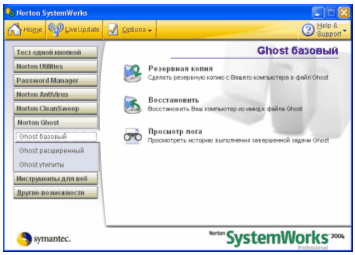
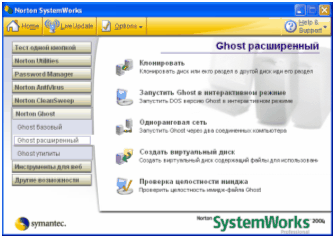
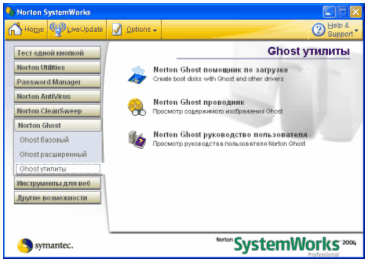
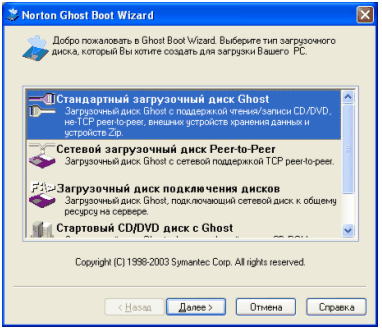
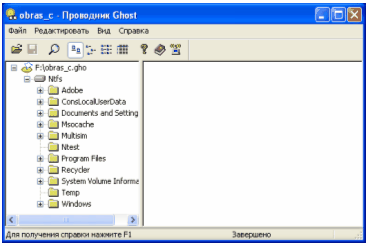
0 комментариев